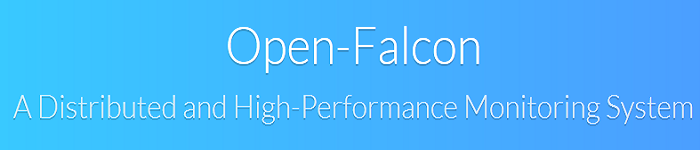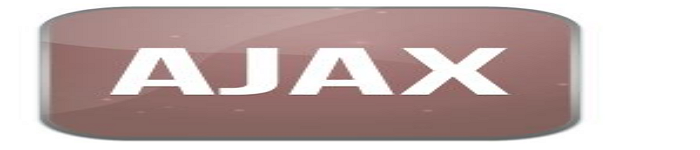| 导读 | 网页提示:宝塔Linux面板初始化成功,点击登陆页面:直接使用初始化配置时填写的帐号及密码登陆 面板功能:网站管理、FTP管理、数据库管理、系统安全、文件管理、计划任务、环境设置。 |
使用方法如下:
面板地址:http://{您的服务器IP}:888
初始化:第一次使用会要求初始化配置,请按照提示填入配置信息
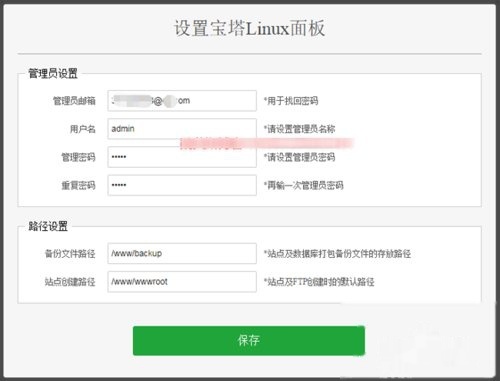
网页提示:宝塔Linux面板初始化成功,点击登陆页面:直接使用初始化配置时填写的帐号及密码登陆
面板功能:网站管理、FTP管理、数据库管理、系统安全、文件管理、计划任务、环境设置。
1、面板涉及文件管理功能,请安装完后,立即对面板进行初始化,并不要设置过于简单的密码。
2、虽然已对系统关键目录做了保护,但依然不建议您对系统关键目录进行操作。

接下来就是和虚拟主机后台的操作一样了,添加网站,你输入域名之后,系统会自动根据域名给你建立根目录、FTP账号密码和数据库账号密码,简单的不能再简单了。
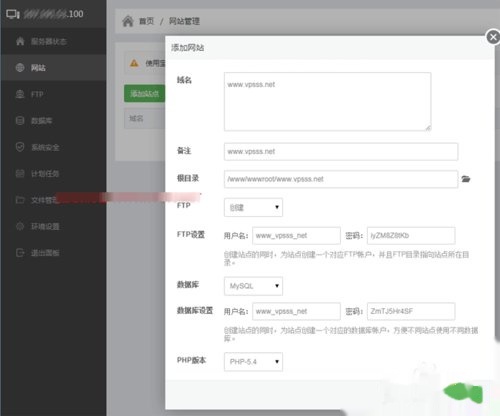
从安全性考虑这个默认面板端口要修改一下。方法如下,在环境设置中输入新的面板端口,以后再登陆面板就需要使用新端口了
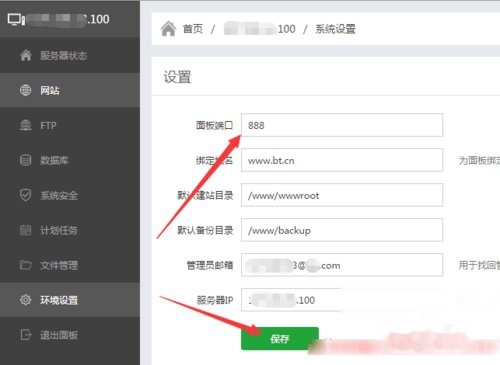
改完后点击“系统安全”,就能看到修改后的端口了。
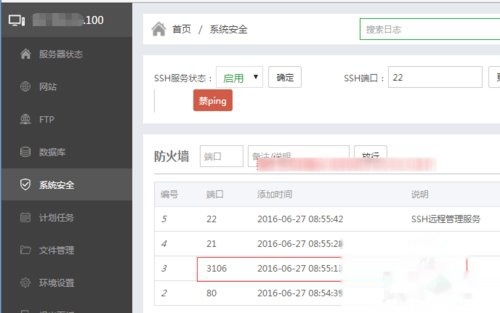
计划任务里面主要是可以设置自定义操作,一些不需要人工参与,又必须定期去做的事情,比如重启VPS,脚本文件、日志切割、备份网站和数据库之类的。
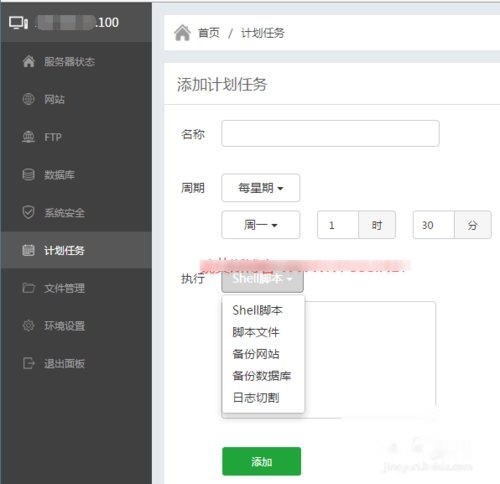
文件管理可以查看你的VPS里面的网站文件夹的内容,进行复制、剪切、删除、重命名、权限、压缩等一系列操作,这个在lnmp一键安装包里面都是需要手动输入命令一步步去做的,现在都变成虚拟主机后台一样的操作了, 简单容易。
虽然操作简单,但是不建议对系统关键目录进行操作。
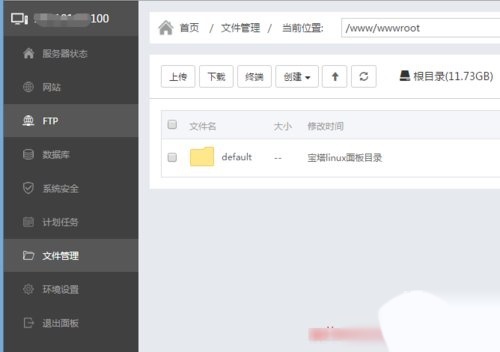
本文地址:https://www.linuxprobe.com/linux-surface-edition-usetutorial.html编辑:坑人小妖精,审核员:逄增宝
Linux命令大全:https://www.linuxcool.com/
Linux系统大全:https://www.linuxdown.com/
红帽认证RHCE考试心得:https://www.rhce.net/